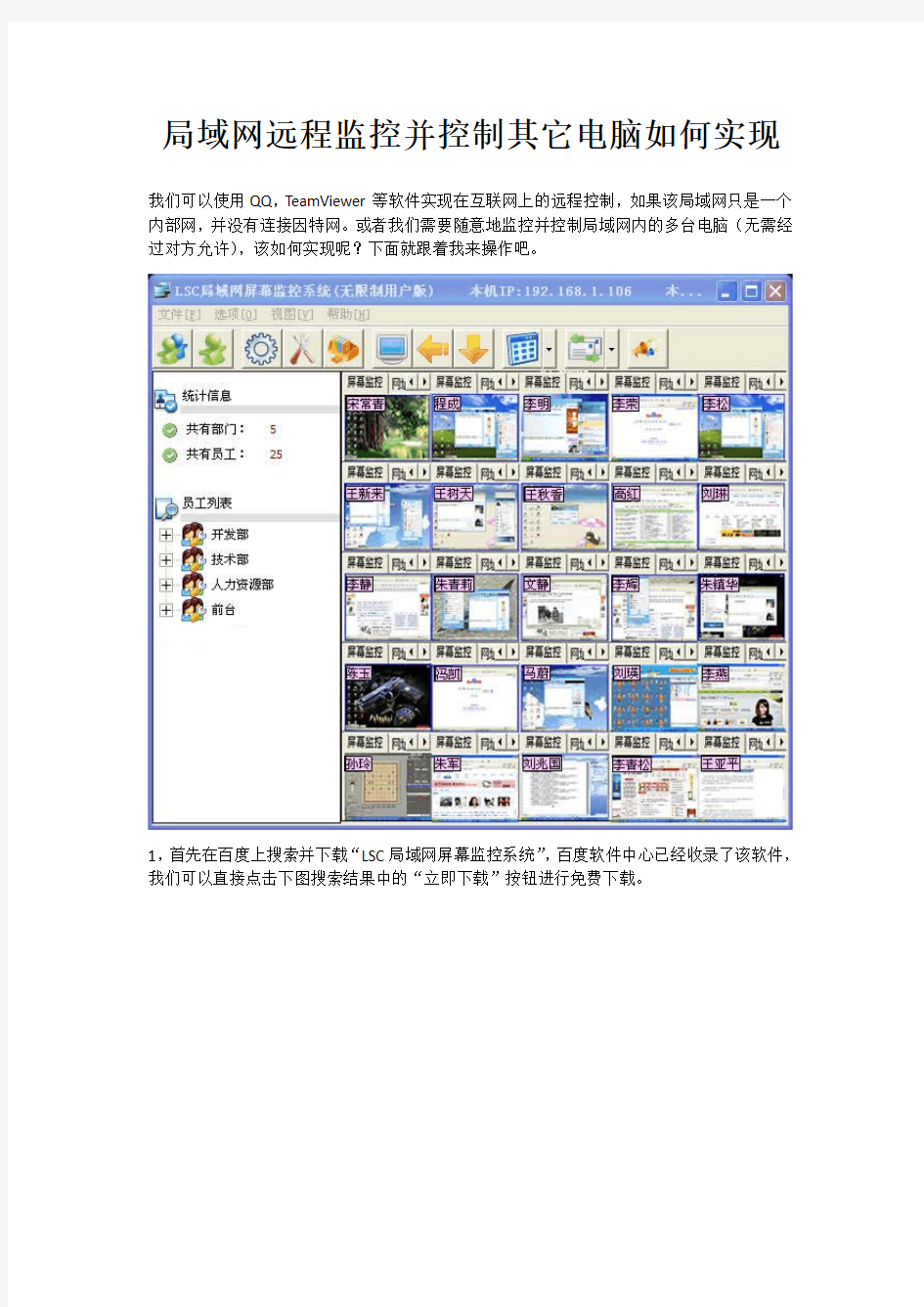

局域网远程监控并控制其它电脑如何实现
我们可以使用QQ,TeamViewer等软件实现在互联网上的远程控制,如果该局域网只是一个内部网,并没有连接因特网。或者我们需要随意地监控并控制局域网内的多台电脑(无需经过对方允许),该如何实现呢?下面就跟着我来操作吧。
1,首先在百度上搜索并下载“LSC局域网屏幕监控系统”,百度软件中心已经收录了该软件,我们可以直接点击下图搜索结果中的“立即下载”按钮进行免费下载。
2,下载完成后,对压缩包进行解压,会得到如下这些文件,我们将“LSC控制端(老板端).exe”安装在管理者的电脑上。
3,安装完成后,请运行软件,我们在软件上的菜单栏区域点击“文件”“添加员工”菜单,会看到下图所示的添加员工窗口。在员工名称处,我们可以输入即将被监控的那台电脑的使用者姓名(当同时监控了多个屏幕时,可通过该名称知道该屏幕属于哪一台电脑),端口号处请使用默认的端口号即可,然后点击确定按钮。
说明:员工名称对被控端与控制端的连接是不起任何作用的,不管我们在员工名称处输入张三,李四,王五都没关系,这个名称只起到辨别屏幕的作用。
4,此时我们在主面板上会看到红色的“员工1--未连接”的字样,这是因为我们还没有安装并配置被控端软件。在这个界面上有一个重要的字段我们需要记住,就是本机IP地址,如下图中箭头所示为192.168.1.106,因为我们在后面的被控端软件中,需要输入这个IP地址。
5,接下来我们来到想要监控的电脑旁边,并把之前下载的压缩包中的“LSC被控端(员工端).exe”安装到这台电脑上。
6,运行后,将前面记住的那个控制端IP地址192.168.1.106输入第一个文本框中,第二个文本框中的端口号则使用默认的23101即可。
说明1:下次要调出被控端软件的设置窗口的话,只需要在键盘上按下Alt+L键即可。
说明2:如果我们只监控一台电脑的话,在控制端添加员工及被控端中均使用默认的23101即可,如果要监控多台电脑的话,注意,在控制端添加员工时输入的端口号与被控端输入的端口要完全相同,一一对应才可以成功进行连接。
7,回到控制端电脑边上,我们会看到,现在就可以在界面上轻松看到刚才那台电脑的屏幕了,至此,局域网远程监控其它电脑的功能就实现了。如果我们需要用鼠标和键盘远程控制局域网其它电脑的话,也很简单,请看下图红框中的“开启远程控制”按钮,对,用鼠标瞄准这个按钮,点击一下,就可以开启远程控制功能了,我们可以像控制自己的电脑一样控制对方那台电脑了。
8,如果我们需要远程监控并控制多台电脑的话,也很简单,只需要Repeat and repeat(重复前面的3,4,5,6步),即可同时监控并控制多台电脑,界面如下图所示。
实训15:远程控制管理 任务提出: **公司总部在罗湖,在宝安有一分公司,公司自已有一台服务器(在总部),作为公司的网络管理员,你主要在宝安分公司办公,职责是负责管理该台服务器及员工电脑的日常管理: 1.上午主管要你想个办法让常用的软件给员工直接下载使用。 2.下午总部一个经理打电话给你说他的电脑上不了网(假如是受到arp攻击),让你马上帮他解决。 3.晚上主管紧急打个电话给你说公司网页打不开了(假如是IIS服务器出点小问题,重启可解决),让你马上处理。(注:为完成实验,准备两台计算机,一台作为服务器(被控端),另一台作为主控端。两台计算机可以中同一局域网内。) 技能要点 1.使用pcAnywhere实现远程管理 2.使用pcAnywhere传送Serv-u并布署测试 问题分析 1.在同一局域网内准备两台计算机。 2.在两台计算机中安装pcAnywhere软件。 3.将一台计算机设置为被控端,另一台计算机设置为主控端。 4.在主控端计算机上远程控制被控制端计算机。 5.从主控端计算机传送Ser-U被控端计算机并布署测试。 推荐步骤 1.安装pcAnywhere (1) 使用管理员administrator登录到第一台计算机。 (2) 按向导提示完成pcAnywhere的安装。 (3) 按向导提示完成汉化补丁的安装。 2.设置被控端 (1) 在第一台计算机上,双击桌面上的pcAnywhere图标,在弹出窗口中单击”被控端”。 (2) 右击”Network,Cable,DSL”,在快捷菜单中选择”属性”命令,弹出一个对话框。 (3) 在”设定值”选项卡中,勾选”被控端记启动”下的”与Windows一起启动”复选项。 (4) 在”呼叫者”选项卡中添加呼叫者”webadmin”,密码为”webadmin”。
如何设置远程控制 假如你家里的电脑资源很多,或者存了很多公司的资料,你又在外面出差,但是带的是手提电脑,或者你在单位,但是很多要用到的资料存在自己的电脑里,又或者你在自己的电脑里安装了许多软件,但是你现在要用到的电脑并没安装你所要用到的软件,因此你无法演示,但是再去安装的话又太费时间,或者是你现在用的电脑的性能还没你自己的电脑好,那么怎么办呢?我们现在来学习一下,如何使用远程控制。这样就解决了以上的难题。 那么,首先,我们先来讨论一下如果要进行远程控制,都需要哪些条件。第一,你所要远程控制的电脑必须是开机状态,这个很容易理解。第二,你所要控制的电脑必须有网络,这个也不难理解,不能上网,如何传输数据呢?第三,你所要控制的电脑必须要设置密码,这个也好理解,如果没有密码也能控制的话,那岂不是很多电脑会被你给控制了。 接着,我们再来讨论一下进行远程控制都需要做哪些设置。 第一,要在你所要控制的电脑上设置。在桌面上,我们右键点击【我的电脑】,在显示的菜单中选择最后一项‘属性’,在‘系统属性’对话框中,我们来点选【远程】选项卡,在‘远程桌面’处,将‘允许用户远程连接到此计算机’前的复选框打上勾,如图1所示,这样的话,这台电脑就可以被控制了。 1 第二,我们来设置一下所要远程控制的电脑的密码。我们点击【开始】菜单按钮,点击如图2中用红线框住的部分,或者打开【我的电脑】,再左侧的任务栏里点击【控制面板】,找到【用户帐户】,然后双击打开,都会出现如图4所示的‘用户帐户’窗口,然后点击红线框住的上一步,出现如图5所示的界面,点击【创建密码】,我这里已经创建过了,所以没有此选项,改为【更改我的密码】,接下来,你们就可以自行操作了。 第三,我们来学习一下在你所要控制的电脑上查询电脑网络的IP地址,因为这在远程控制当中需要用到。首先,点击【开始】菜单,然后点击【运行】,如图4所示,则会进入如图5所示的运行界面,再在那输入框中输入[cmd],如图8所示。再进入如图9所示的界面,然后输入[ipconfig],如图10所示。IP地址就会显示出来了,如图11所示, 就是你要查询的IP地址了。这里的***是为了避免麻烦。
iphone ipad怎么远程控制局域网电脑 之前有发过安卓手机远程控制,局域网控制电脑的方法,现在iphone的出来了,在床上沙发上用手机或者ipad控制电脑进行日常操作是不是爽歪歪呢,哈哈,懒人必备。iphone ipad 远程控制局域网电脑的方法其实很简单,下面由小编告诉你! iphone ipad 远程控制局域网电脑的方法 首先我们要去app store中下载并安装Microsoft远程桌面这个软件 接着设置一下电脑,控制面板中找到账户,设置一下密码,本身有密码的可以略过这一步,不会设密码的可以度娘一下。
然后这两步比较关键,看仔细了,电脑右下角,网络连接鼠标右键打开网络和共享中心(这是win7,其它系统也可能叫其他的,意思差不多的就是这个,不必纠结win8或者xp非要找到网络共享中心)然后点击已连接到的网络。 截至弹出一个网络连接窗口,点击属性,找到网络连接ipv4(当然有的电脑可能会用到ipv6网络,留意一下就可以看到网络连接窗口上面显示的是4还是6),把自动获取ip改成使用下面ip,其目的就是固定ip方便远程桌面程序连接,这里改什么ip主要取决于你的路由器比如tp的大多为192.168.1.1腾达的大多为192.168.0.1,这里我们做示范就用192.168.1.120。修改好之后保存。
打开Microsoft远程桌面右上角添加电脑,pc名称是刚刚设定的固定ip192.168.1.1。用户名是你电脑的用户名和密码。设置好保存 最后我们返回就能看到添加好的电脑,点击进入,就能愉快的用手机控制电脑了。因为都是ios系统,所以iphone ipad此方法通用。
用TeamViewer远程控制家中的电脑 如何在公司里远程打开家中的电脑,并进行远程访问控制呢? 这需要两个步骤:1用NetWaker for windows2.1进行远程唤醒开机;2用TeamViewer进行远程控制。通过TeamViewer控制远程计算机,只需要知道被控端的TeamViewer ID号码和密码即可。 下面开始具体实战。这里分两个关键步骤:远程唤醒、远程控制。这又需要分别在主控端和被控端电脑进行设置。暂时将公司电脑称为主控端,家中电脑称为被控端。 一、被控端准备。在家里的电脑上操作。配置远程唤醒、获取网卡MAC 地址、配置IP地址解析、安装远程控制软件。 1、进行远程唤醒设置。这就需要被控电脑(家里的)具备远程唤醒功能(WOL)。 首先是网卡必须支持WOL;其次还要查看主板是否支持Wake-Up On Internal Modem(WOM)或者Wake-up On LAN(WOL),如果支持就说明主板支持远程开机。除此以外,计算机还必须安装有符合ATX 2.03标准的ATX电源。以上条件缺一不可,如果你的被控端不支持这些功能,那就不要往下看了,没用啦。 接下来进入CMOS设置,将两个选项“resume by Ring/LAN(有些版本是Wake Up On LAN/Ring)”和“Wake Up on PCI PME#”都设置为“enabled”,意为启用这两项功能,这样就启用了该计算机的远程唤醒功能。 通过下述方法可以获取网卡MAC地址。依次单击“开始/运行”,接着输入“cmd”进行DOS实模式窗口;然后在提示符后键入“ipconfig/all”命令,“Physical Address”后跟的就是要找的MAC地址。记下此地址后关闭此DOS窗口。 2、配置IP地址解析。 要使远程控制软件PcAnyWhere发挥功能,必须要获得被控端在网络中的固定IP地址。而一般ADSL用户上网后的IP地址,都是动态分配,只有局域网内的IP址才相对固定;如果中途掉电,会给操作带来很多麻烦。这时就需要想办法让计算机在网络上始终保持固定的IP地址,常见的解决方案是安装
低压电器远程智能控制系统设计与实现 发表时间:2018-03-13T14:56:43.310Z 来源:《防护工程》2017年第31期作者:王秀丽周永涛尹环环 [导读] 当前,信息化、智能化为低压电器产品升级提供了技术支撑。 山东省产品质量检验研究院山东济南 250000 摘要:当前,信息化、智能化为低压电器产品升级提供了技术支撑。以数字化、网络化、智能化为标志的智能化低压电器制造,被认为是两化深度融合的切入点和主攻方向。 关键词:低压电器;智能化控制;设计 1.前言 在电器行业的未来发展中,低压电器的智能化技术发展是其必经之路,故而必须在低压电器的智能化技术发展的基础上,进行深入的探讨分析,进一步指出低压电器的智能化技术的发展趋势是在于同智能电网系统的匹配与建造上。 2.低压电器智能化概述 一直到现在为止,国内外的低压电器标准上都没有对低压电器智能化进行过具体的定义。可是,低压电器智能化的说法早已被低压电器的研发人员、设计人员、使用部门、工程设计人员以及制造商接受了。智能化的低压电器一般具有以下四个功能上的基本特征:(1)齐全的保护功能;(2)能够测量现实的电流参数;(3)能够记录并显示故障;(4)能够自行诊断内部的故障。 由于建筑电器的不断发展以及智能电网的不断建设,住宅配电系统的供应商越来越看重具有智能化技术功能的低压电器。曾被展出的FTB1带选择性保护的小型断路器,就是智能化低压电器的较为典型的代表,它是完全自主的知识产权的产物,又隶属于第四代的低压电器,使得我国的低压终端配电系统在选择性保护上面不再存在空白,而且它的分断能力比较高,体积又特别小,同时又具备了选择性保护以及通信功能智能化的特色,故而能够使智能楼宇与智能终端的配电回路系统的需求达到满足。除此之外,还有被研制出的VW60这一新的智能化低压框架的断路器。VW60万能式的低压断路器这一产品不仅仅体积小、断路的性能更为强大,而且具备了新颖的操作机构和现场的总线技术水平十分高的特点。由于该产品被成功地开发出来,使得智能化的低压配电同电控的成套开关设备有更好的发展,促进了配网的智能化进程。 3.低压电器与中央控制服务器之间通信协议 系统中,各系列产品通过RS-485总线连接为小型局域网,在局域网中使用Modbus通信协议是确保数据交换正确无误的条件与保证。Modbus协议是应用于电子控制器上的一种通用语言。通过此协议,各系列产品与工控机及其他设备之间得以通信。服务器与采集控制器及各系列产品之间需要频繁地交换数据,因此本系统选择标准的Modbus网络通信的RTU(远程终端单元)模式通信。在RTU模式中,采用典型的消息,消息帧的地址域包含8bit。单个设备的地址范围是1~247。地址域对每一个设备来说是唯一的,以此来标识不同的设备,如第一个FAR6L3设备的地址域为10,第二个FAR6L3设备的地址域为11;第一个FAR6U3设备的地址域为20,第二个FAR6U3设备的地址域为21;以此类推。 消息帧中的功能代码域包含了8bit。保证每一代码的唯一性。当消息从主设备发往从设备时,功能代码域将告诉从设备需要执行哪些行为,例如读取设备的开关状态,读取从设备的状态等。当从设备回应时,使用功能代码域来指示是正常回应(无误),还是有某种错误发生(异议回应)。数据域是由两个十六进制数集合构成的,范围00~FF。对于不同的产品,数据域包含信息有所不同,比如MOT电操有电压值、欠费值、剩余电流值等工作参数,而FDQ5则不同,有常用电源A相、B相、C相电压值,备用电源也有A相、B相、C相电压值等参数。因此,为使数据域能够表示所有产品的功能参数,本系统定义的数据域集合较大,为11。 综上所述,在上述各系列产品组成的以太网中采用RS-485通信协议完成与局域网中设备之间的通信是一种适用的选择,试验证明这种通信协议在本系统中是安全、可靠的。 4.服务器数据管理与数据存储 因工控机具有高可靠性与多接口性,系统选用工控机作为服务器。工控机在本系统中具有两大作用,一为各系列产品的上位机;二为服务器。工控机端开发两套软件系统完成上述功能。 其中远程控制系统为基于B/S结构的软件系统,向本地或远程用户提供人机交互界面,用户可以通过移动终端、电脑终端、互联网终端等设备远程登录该系统。在该界面中,用户可以监控到各个低压电器的状态、实时参数等信息;同时用户可以通过界面更改其运行参数或运行状态,从而达到远程监测与遥控的目的。I/O(输入/输出)管理系统作为上位机软件管理各类数据,接收从低压电器发来的数据,并将其传递给人机交互界面,显示其运行状态等信息;同时将人机交互界面接收的远程命令通过RS-485接口发送至相应的低压电器。在服务器端软件开发中,数据管理是关键问题。在系统开发中,远程控制系统中的数据存取与I/O管理系统的数据存取均采用数据库(DB)实现。独立的数据管理机制保证了系统的可靠性和安全性。 5.试验系统的实现 以某公司的低压电器产品为从设备,以工控机(服务器)为主设备,采用了RS-485通信组建以太网,实现了远程智能控制系统。试验系统包含FAR6L3(三相自动重合闸保护器),FAR6U3(三相自复式过欠压保护器),FAR6W3(三相预付费电表断路器),FDQ5(双电源自动转换开关)及MT3(三相微型断路器电操)等上述5个系列产品系统。服务器端软件采用VisualC#2010开发环境,数据存储采用SQLServer数据库。在服务器中人机交互界面中,显示了上述5个系列产品的操作界面,其中产品FAR6W3具有两种操作模式。通过每个系列产品的操作按钮,即可进入该电器的操作界面,进入低压电器FAR6W3的操作界面,在界面中可以控制FAR6U3的A相、B相与C相电压。当电压过低时,FAR6W3便会分闸;当电压恢复时,FAR6W3便会合闸。经测试,远程智能控制系统可以监测上述5个系列产品的电压、电流信号及运行状态;远程修改其参数或运行方式。各系列产品与服务器之间信号传输实时,通过互联网远程控制上述5个系列产品的效果良好。 6.低压电器智能化存在的发展机遇 由于整个电力系统之中,低压电器被用作电网能量链之中的最底层使用范围是相当广阔的,它不仅仅对用户起着控制与保护的作用,
智能仪表的远程通讯和控制管理 摘要:随着电子技术的不断发展,特别是网络技术的普及,传统的测控领域正经历着一次革命性的变化.智能仪表的运程通讯技术在工业现场的各种控制及测量中得到广泛应用,在工业控制现场,各种测控系统通常采用上位计算机与工业现场的各种智能仪表进行远程通讯来及时了解现场仪表的运行情况,从而实现对各种现场运行状态数据进行实时控制。本文首先对智能仪表的远程通讯中的数据通信网进行阐述,然后对智能仪表在火灾应用中的控制、智能仪表在燃气应用中的控制进行分析和总结,目标是打造一个永不报警的报警系统,可以根据数据监控进行预警,防止重大燃气事故的发生,希望对有关人士有所帮助。 关键词:电子技术、智能仪表、控制管理,燃气报警 一、前言 近年来,随着网络通讯技术的飞速发展,许多智能仪表和工业控制系统利用标准通信接口和现有网络,如公用交换电话网、电力网,移动通讯网络等,实现远程数据通讯和控制管理,特别是家用电器日趋智能化的今天,运用标准通信接口进行远程遥控有着广阔的开发和应用空间。 二、数据通信网 1、公用交换电话网 公用电话网是铺设最为广泛的网络之一,虽然它是完全基于模拟传输且带宽较窄,数据传输率低,误码率高,但它是已有的电话通信设施,无需另铺私有电缆,成本低,目前对数据通信勉强够用,因此对数据流量不大的远程数据传输和控制管理系统来说是一种较为实用、经济的选择。采用PSTN传输数据,由于其本地回路信号是直流信号,经滤波后频率限制在300Hz~3kHz范围内,因此直接把数据信号加在线路上,接收端收到的信号将不再是方波,而是上升和下降都较缓的信号。造成波形畸变一个主要原因是由于线路上分布电容和电感的影响,其次是信号传输速率随频率变化而变化造成。为了避免用直流送信号带来的问题,通常我们将标准通信接口传输的数字信号在发送端调制成300Hz~3kHz范围内的模拟信号进行传输,以某个振幅、频率或相位为二进制/00,另一个为二进制/10;在接收端经解调还原成数字信号,通过标准接口传给计算机和数据终端。通常在通信两端均需要调制和解调,因此我们把这种既调制也解调的数据传输设备称为调制解调器 2、电力载波通信网 电力网也是铺设最为广泛的网络,利用电力网进行数据传输不仅运行成本低
电脑如何远程控制软件创建局域网 导读:我根据大家的需要整理了一份关于《电脑如何远程控制软件创建局域网》的内容,具体内容:局域网通常是分布在一个有限地理范围内的网络系统,一般所涉及的地理范围只有几公里。局域网专用性非常强,具有比较稳定和规范的拓扑结构。?要实现这一功能,必须借助一个软件,这里我为大家推荐的... 局域网通常是分布在一个有限地理范围内的网络系统,一般所涉及的地理范围只有几公里。局域网专用性非常强,具有比较稳定和规范的拓扑结构。?要实现这一功能,必须借助一个软件,这里我为大家推荐的就是Radmin软件,一起来看看具体的操作步骤吧。 【解题思路】 通过题主的介绍可以看出,当前所有的电脑并没有在局域网里面,换句话说这些电脑是通过互联网连接的,都拥有自己的IP地址。我们可以借助于一些专业的远程控制软件,根据需要安装上客户端软件以及服务端软件,这样就可以同时实现多台电脑之间相互的远程控制操作,从而实现一个安全且封闭的"局域网"网络。在这个局域网里面可以完成远程的数据传输操作,比如文件传输、屏幕控制、信息发送等。我们将使用的是一款优秀的远程控制软件Radmin。 【解题方法】 首先下载最新版本的Radmin压缩包,解压后可以发现服务端程序的安装包rserv34cn和客户端程序的安装包rview34cn。首先进行服务端程序
的安装操作,安装完成后选中"配置Radmin服务器的用户访问权限"选项并点击"完成"按钮。接下来在弹出的设置窗口中点击"使用权限"按钮,在弹出的对话框中选择"Radmin安全性"后点击"使用权限"。然后在弹出的"Radmin安全性"中点击"添加用户"按钮,分别输入用户名和密码来设置一个Radmin的安全账号,比如我们这里创建的用户名称为abc。添加完成后在用户列表中选择刚刚添加的账号,然后在权限列表中根据需要选择赋予对方的控制权限。这里建议大家不要选择"远程屏幕控制",因为这样会影响到远程用户的鼠标操作。设置完毕点击"确定"按钮,重新启动电脑系统进行确认。 接下来我们再进行客户端程序的安装操作,安装完成后点击工具栏第二个"添加一个新的联机"图标,在弹出的窗口中输入对方的IP地址和服务端程序所使用的端口,确定后就可以把该远程计算机添加到下面的用户列表中(图3)。当需要建立局域网的时候,在对方主机的图标上点击右键就会弹出一个功能菜单,其中就包括了文件传输、屏幕控制、屏幕查看、Telnet等众多的远程控制命令(图4)。比如我们选择"文件传输"命令后,首先在弹出的登录框输入前面创建的Radmin安全账号。当服务端程序完成身份确认后,就可以看到分为左右两个部分的文件管理窗口。其中左边是本地计算机的磁盘目录,右边就是远程计算机的磁盘目录(图5)。直接通过将文件从一个窗口拖拽到另一个窗口,就可以实现文件的快速传输操作。 补充:局域网、校园网安全维护方法 校园网络分为内网和外网,就是说他们可以上学校的内网也可以同时上
控制多台电脑网络人远程控制软件教程 网络人远程控制软件可实现一对多、多对多控制远程电脑,同时查看多个电脑屏幕,批量分发文件、批量关机,发送文字广播,开启摄像头,无需逐一输入IP/ID 和控制密码被控电脑即自动上线……方便多位管理者共同管理公司职员电脑,监督职员工作,防止上班处理私事、私自外泄公司机密信息。用户还可以选择U 盾加密,为整个远程控制过程的数据传输加上电子银行安全级别保障。 安装注册 1 、控制端和被控端安装 下载并解压软件,我们看到一个控制端安装程序和一个被控端压缩包,双击控制端安装程序安全控制端,被控端压缩包则拷到被控电脑下解压安装。
2 、会员登录与设置 使用注册或购买的会员号及密码,在控制端登录。还没有用户名的可点击软件上的会员注册按扭,注册一个试用会员号。 控制端注册、登录 在被控端电脑上安装被控端后,桌面右下角会出现一个被控端图标,双击图标,弹出被控端,然后用同样的会员号登录:
3 、控制端主要功能与操作 在控制端点击“在线主机”,可查看被控电脑。 复选多台计算机,点击“屏幕墙”,可同时查看多台计算机屏幕!
选择单独一台电脑,点击“屏幕控制”,可对这台电脑进行远程操作,包括运行程序、文字输入、修改文件,就像在电脑前操作一样方便。
在主界面上有一个“子帐户管理”选项,点击进去后,可以添加子帐户,实现多个控制端同时登录,共同管理多个被控端电脑。在这里我添加了一个名为2010 的子帐户。 图 2 需要注意的是,使用子帐户登录时应填写完整的子帐户名lucky@2010, 也就是在子帐号2010 前面加上主帐号lucky ,并用@ 符号将二者分开,如下图:
解析三种Windows操作系统远程控制的实现 你遇到过这样的情况吗?遇到一位“菜鸟”MM向你请教一个计算机设置或软件安装等方面的问题时,因为距离远,你又不能赶到现场,用即时通讯软件甚至动用电话给她里讲 了半天,她仍是一头雾水,怎么办?她不会只有自己动手了,于是你使用软件远程连接到她的机器上,远程操作她的电脑,问题很快就解决了,顺便还看了一眼MM机器里面的内容。下面笔者就此过程中所需的相关知识为大家一一进行解答! 远程控制因为进一步克服了由于地域性差异而带来的不便性,所以在网络管理、远程技术支持、远程交流、远程办公等领域有着非常广泛的应用。如何实现这种技术呢?其实非常简单,我们可以利用系统本身自带的功能或者利用一些工具软件来实现,但在本文中笔者将就如何使用Windows系统本身自带的功能来实现远程控制进行讲解,下面就让我们大家一起来看下文中远程控制的原理分析以及应用技巧。 远程控制软件的原理 远程控制软件一般分两个部分:一部分是客户端程序Client,另一部分是服务器端程序Server(或Systry),在使用前需要将客户端程序安装到主控端电脑上,将服务器端程序安装到被控端电脑上。它的控制的过程一般是先在主控端电脑上执行客户端程序,像一个普通的客户一样向被控端电脑中的服务器端程序发出信号,建立一个特殊的远程服务,然后通过这个远程服务,使用各种远程控制功能发送远程控制命令,控制被控端电脑中的各种应用程序运行,我们称这种远程控制方式为基于远程服务的远程控制。通过远程控制软件,我们可以进行很多方面的远程控制,包括获取目标电脑屏幕图像、窗口及进程列表;记录并提取远端键盘事件(击键序列,即监视远端键盘输入的内容);可以打开、关闭目标电脑的任意目录并实现资源共享;提取拨号网络及普通程序的密码;激活、中止远端程序进程;管理远端电脑的文件和文件夹;关闭或者重新启动远端电脑中的操作系统;修改Windows注册表;通过远端电脑上、下载文件和捕获音频、视频信号等。 前面我们所说的是一台电脑对一台电脑的情况,其实,基于远程服务的远程控制最适合的模式是一对多,即利用远程控制软件,我们可以使用一台电脑控制多台电脑,这就使得我们不必为办公室的每一台电脑都安装一个调制解调器,而只需要利用办公室局域网的优势就可以轻松实现远程多点控制了。在进行一台电脑对多台远端电脑进行控制
“远程控制”一词大家应该都有所耳闻,就是在网络上由一台电脑(主控端Remote/客户端)远距离去控制另一台电脑(被控端Host/服务器端)的技术,远程控制有很多用途,你可以坐在家中操纵办公室的电脑进行远程办公,你可以利用远程控制帮助异地的朋友解决电脑问题,这可比用电话指挥直观多了。 现在远程控制软件很多,Windows XP也自带远程控制的功能。不过这些软件大都只能对有公网IP的被控端进行远程控制,不过公网IP有限,现在的公司内的电脑和很多宽带一般都是内网,也就是几台电脑通过一个网关共享一个公网IP上网,这种情况下要实现远程控制比较困难,这里提供几个可行的方案,希望对广大内网用户有所帮助。 一、利用端口映射 1.通过XP远程桌面连接 端口映射就是将内网电脑上的远程控制软件使用的那个端口映射到网关的某个端口上,这样用网关的公网IP加映射的端口号就可以对内网的电脑进行远程控制了。大多数路由器和网关软件都带有端口映射功能,也可以借助一些端口映射软件,如WinRoute Pro等,如果是用Windows XP的共享连接的方法共享上网的,它本身也带有端口映射功能,下面就以Windows XP自带的远程桌面为例,介绍一下它的设置方法。 在作网关的电脑的共享连接图标上点右键,选“属性”,打开连接属性窗口,选“高级”那项,再点击“设置”,会出现“高级设置”的对话框(如图1)。 图1:共享链接高级设置 注意其中有一项“远程桌面”,勾选这项,会弹出一个“服务设置”的窗口,其中的端口号等设置已经设好了,我们只要添加上被控端的内网IP(比如192.168.1.3)就可以了(如
图2),点两次确定后就设置好了远程桌面的端口映射。 然后启用被控端的远程控制,默认情况下这项是禁用的。具体做法是:在“我的电脑”图标上单击右键,选择“属性”,在弹出的“系统属性”窗口中选择“远程”选项。勾选“允许从这台计算机发送远程邀请”和“允许用户远程连接到这台计算机”,点击“选择远程用户”可以选择具有远程控制权的用户(默认管理员有控制权),进行远程控制的用户都要设置密码。 需要进行远程控制时,在主控端的电脑上点击“开始→所有程序→附件→通讯→远程桌面连接”来启动远程桌面连接;如果主控端是Windows 98或者其他版本的Windows,可以把XP的安装光盘放入光驱,在自动运行界面上依次点击“执行其他任务→设置远程桌面连接”来安装远程桌面连接程序。 启动了远程桌面连接后,会出现一个窗口(如图3),这里我们要输入被控端的网关的公网IP(比如218.193.12.115,注意不是被控端的内网IP),连接成功后会出来个窗口,要输入用户名、密码,稍等片刻就可以进行远程控制了。 图2:服务器属性设置 图3:远超桌面连接登陆窗口
远程管理如何安全有效 随着信息化建设的不断发展,在很多企业和机构中,IT应用已渗透到各个层面,成为企业日常运营和员工日常工作的重要基础平台。企业对IT越来越强的依赖,对IT管理 提出了更高的要求。为了有效地提高网络的管理和维护效率?远程管理已成为企业IT管理的必备手段;对IT的远程管理 效率,已成为确保IT高效率运行的重要基础。 如何才能使远程管理安全有效?蓝代斯克管理套件提 供了高效、安全的远程管理功能,可以对需要帮助的远程计算机进行远程操作,帮助远程客户端异地检查系统问题并加以解决,充分发挥了共享服务器端的技术优势,让万千距离近在咫尺。 蓝代斯克管理套件提供的远程管理功能包括: 对基于角色的管理权限实行基于控制台的集中控制,从而能够集中管理、提高性能。 利用按需应用层远程控制代理,提高性能能,防止冲突。 利用LANDesk?管理网关的安全、随需选项,确保可靠安全。 针对低速带宽情形和拨号连接的优化功能,提高效率。 利用远程唤醒、远程重启及远程应用执行等功能,随时
进行维护及修复。 利用集成对话、双向文件传输和会话自动记录等功能,迅速解决问题、进行报告以及实现真正的审计跟踪。 此外,蓝代斯克管理套件还提供了“远程咨询”模式,管理员不能控制远程客户端系统,但是可以同步看到远程客户端的桌面,通过对话或者绘图工具指导远程用户的操作。 安全的远程控制 对于远程控制,如果没有固有的安全控制,远程控制将成为巨大的安全隐患,给企业带来严重的安全风险。蓝代斯克管理套件提供了多种独到的安全控制,不仅提供了有效的访问控制机制,而且能够全面追踪和审核远程控制的使用过程,在多个区域中都记录着远程控制的开始和停止、文件传输、聊天会话等事件,并且能够防止任何人修改完整的审核踪迹;而且,在核心服务器与客户端之间的会话均采用高强度的SSL加密通道以及非依赖操作系统的安全模式,从而有效防止远程访问权限的滥用。蓝代斯克管理套件提供了增强的基于证书的远程控制模块以防止未授权的控制台远程访 问客户端、传输文件以及其他远程操作,通过多种认证机制保证安全性。比如,可以通过证书认证、受管理节点的本地超户认证、客户端确认等方式,保证受管理节点只接受合法
一种远程控制系统的设计与实现 刘旭东 (长安大学信息工程学院陕西西安710064) 摘要:目前,随着计算机网络的广泛应用,无纸办公和远程办公是人们经常谈及的话题,为了实现计算机网络的这 种应用,方便人们工作,本文提出了一种远程控制系统。为了实现这个系统,首先从系统所要实现的功能着手,设计出该 系统的体系结构,并详细说明体系结构中各模块的主要功能;接着从通信效率和网络环境方面考虑,设计出适合于该系统 的通信协议;最后以流程图的方式详细说明系统软件的实现过程。 关键词:远程控制;软件;系统结构;通信协议 中图分类号: TP393.09 文献标识码: B 文章编号: 1004 373X (2005) 02 053 03 1 引言 随着计算机网络的飞速发展,人们可以很方便地从Internet上获取和自己工作生活密切相关的信息,世界也真正变成一个地球村,我们可以和世界上其他任何一个人通过计算机网络进行沟通,信息资源达到了高度的共享。从这一点得到启发,希望能够设计一个远程控制系统,通过他可以在家里控制办公室里的计算机。如果你是软件开发商,你的员工可以通过他在办公室里远程为客户配置系统、对产品进行维护,如果客户向你报告软件产品出现问题你可以远程对产品进行调试,最终解决问题。这样员工就不会因长期的劳苦奔波而抱怨,用户也不会因为你不能及时解决产品的问题而和你讨价还价,当然也为公司节约了人力和财力。下面详述该远程控制系统是如何实现的。 2 远程控制系统的体系结构设计 该远程控制系统由服务器端和客户端2个部分组成,客户端可以通过鼠标和键盘控制服务器端的计算机,同时还可以相互传输文件。其体系结构如图1所示,主要由安全性校验、屏幕控制、鼠标控制、键盘控制、命令控制、文件传输、端口设置等6个模块组成。下面具体说明各个模块的功能。 (1)安全性校验模块 从系统安全性方面考虑,目的是让客户端和服务器端建立可信联接,客户端要想完全控制服务器端的计算机,必须先通过服务器的验证取得服务器的信任。这样可以避免一些不怀好意的人通过客户端窃取服务器端计算机中有用的资料。
图文内网远程控制全攻略 “远程控制”一词大家应该都有所耳闻,就是在网络上由一台电脑(主控端Remote/客户端)远距离去控制另一台电脑(被控端Host/服务器端)的技术,远程控制有很多用途,你可以坐在家中操纵办公室的电脑进行远程办公,你可以利用远程控制帮助异地的朋友解决电脑问题,这可比用电话指挥直观多了。 现在远程控制软件很多,Windows XP也自带远程控制的功能。不过这些软件大都只能对有公网IP的被控端进行远程控制,不过公网IP有限,现在的公司内的电脑和很多宽带一般都是内网,也就是几台电脑通过一个网关共享一个公网IP上网,这种情况下要实现远程控制比较困难,这里提供几个可行的方案,希望对广大内网用户有所帮助。 一、利用端口映射 1.通过XP远程桌面连接 端口映射就是将内网电脑上的远程控制软件使用的那个端口映射到网关的某个端口上,这样用网关的公网IP加映射的端口号就可以对内网的电脑进行远程控制了。大多数路由器和网关软件都带有端口映射功能,也可以借助一些端口映射软件,如WinRoute Pro等,如果是用Windows XP的共享连接的方法共享上网的,它本身也带有端口映射功能,下面就以Windows XP自带的远程桌面为例,介绍一下它的设置方法。 在作网关的电脑的共享连接图标上点右键,选“属性”,打开连接属性窗口,选“高级”那项,再点击“设置”,会出现“高级设置”的对话框(如图1)。
图1:共享链接高级设置 注意其中有一项“远程桌面”,勾选这项,会弹出一个“服务设置”的窗口,其中的端口号等设置已经设好了,我们只要添加上被控端的内网IP(比如 192.168.1.3)就可以了(如图2),点两次确定后就设置好了远程桌面的端口映射。 然后启用被控端的远程控制,默认情况下这项是禁用的。具体做法是:在“我的电脑”图标上单击右键,选择“属性”,在弹出的“系统属性”窗口中选择“远程” 选项。勾选“允许从这台计算机发送远程邀请”和“允许用户远程连接到这台计算机”,点击“选择远程用户”可以选择具有远程控制权的用户(默认管理员有控制权),进行远程控制的用户都要设置密码。 需要进行远程控制时,在主控端的电脑上点击“开始→所有程序→附件→通讯→远程桌面连接”来启动远程桌面连接;如果主控端是Windows 98或者其他版本的Windows,可以把XP的安装光盘放入光驱,在自动运行界面上依次点击“执行其他任务→设置远程桌面连接”来安装远程桌面连接程序。 启动了远程桌面连接后,会出现一个窗口(如图3),这里我们要输入被控端的网关的公网IP(比如218.193.12.115,注意不是被控端的内网IP),连接成功后会出来个窗口,要输入用户名、密码,稍等片刻就可以进行远程控制了。
内网配置nat123端口映射,实现异地远程访问控制内网电脑计算机PC 当服务器没有公网IP时,怎么在外网远程控制访问?内网电脑计算机PC在外网怎么访问?解决方案:通过nat123端口映射达到在外网环境下远程访问控制内网电脑计算机PC。 详细处理过程方法参考如下示例: 1.确认在局域网内远程正常:此为Windows环境参考 内网PC(192.168.1.21)设置允许远程控制。计算机属性/远程设置,启动远程桌面允许。 明确内网PC(192.168.1.21)远程桌面端口。默认是3389,可以在注册表修改。 “开始”→“运行”→输入“regedit” 回车,进入注册表,找到这个路径 HKEY_LOCAL_MACHINE\System\CurrentControlSet\Control\TerminalServer\WinStations\RD P-Tcp\ 修改参数PortNamber参数是默认是16进制的,hexadecimal 改为decimal 可以变成10进制,默认端口是3389可以自己修改。 设置远程登录用户密码。控制面板/用户帐户,设置administrator用户密码(或添加配置其他用户密码)。 测试内网远程登录。内网成功远程控制。
2.配置nat123端口映射: 内网局域网环境登录nat123,端口映射添加。 添加映射,内网地址:(192.168.1.21主机IP或名称),内网端口(3389),外网网址(为空),外网端口(33333,可10000-65535之间自定义)。
确认保存成功后,关闭添加映射窗口,查看端口映射列表。 显示已添加端口映射信息。显示此外网网址(113.10.159.162)是自动分配的公网IP。33333端口是自定义访问端口。
远程无线数据采集监控管理系统 技 术 方 案 深圳市信立科技有限公司 2016.10.23 目录 第一部分概述 (2) 1、应用背景 (2) 2、远程无线监控管理系统 (2) 第二部分、系统组成 (3) 1、远程测控终端系统 (3) 2、通信平台: (4) 3、中心管理系统 (4) (4)
第三部分:系统功能特点 (4) 1、监控终端功能特点: (4) 2、管理中心平台具有以下的功能特点 (6) 第四部分、适用范围及扩展应用领域 (7) 1、适用范围 (7) 2、扩展应用领域 (8) 第五部分:应用实例 (8) (8) 1、藁城市东顺呋喃化工有限公司 (8) 2、河南佰利联化学股份有限公司 (8) 3、石家庄金正.海悦天地 (9) 第一部分概述 1、应用背景 液位,温度、压力等作为工业生产过程中重要的工艺参数之一,在各个领域中都有广泛的应用,诸如液体储罐、储槽、进料罐、缓冲罐、消防/生活水池/水箱等设备.参数控制是工业中常见的过程控制,它对生产的影响不容忽视.参数的高低直接影响着工业过程控制的安全性,如果超出范围很可能会酿成危险的后果,在过去,参数的监控装置多数是使用单片机实现先点对点控制,和显示,工作人员必须到工业现场操作这些仪器,且单片机功能十分有限,只能完成一些相对简单的操作,随着无线通讯技术的发展,无线通信技术在工业控制领域的应用日趋广泛,基于无线通信的远程监控系统实现远程监测,控制盒管理的有效集成,能及时了解现场信息,快速进行决策,并省去了很多人力。 2、远程无线监控管理系统 深圳市信立科技有限公司远程无线监控管理系统是集传感技术、自动化控制技术、无线通信技术、网络技术为一体的自动化网络式监控管理系统。可以检测被测参数的实时数值,当达到预先设定的上下限报警设定值时,发出声音报警和控制信号,以提示操作人员采取安全
杭州人身边的中小学课外辅导专家 穿透内网远程控制远端电脑,监控对方屏幕,操作对方鼠标键盘,开启对方摄像头,并不像一些人想的那么困难,通过网络人(Netman)远程控制软件,即使是对电脑不太精通的家长,也能随时随地监控家中未成孩童的上网情况,防止孩童染上不良上网习惯;不甚精通电脑技术的公司管理者,也同样可以监控年轻员工,防止他们上班时间上网种菜、聊QQ、逛论坛和玩游戏。现在我就来一步步教大家使用远程监控软件! 1、软件下载 这一步很简单,我就不多说,只留下个链接,大家自己下载: 2、软件安装 解压后,安装里面的“远程监控版”软件。安装完成后,找到您的安装文件夹,默认安装路径为“c:Program FilesNetman",双击程序图标(如图1),这时会弹出一个提示框(如图2),建议软件随系统启动,以后软件就会随电脑开机启动,所以大家务必点击“确定”,才能实现随时监控功能。 3、注册和登录 为增强隐蔽性,程序被双击后会隐藏在后台运行,看不到软件界面,要利用热键Ctrl+Y呼出软件主界面,点击软件界面上的“免费注册”(如图3),即可注册使用至尊会员。然后点击软件上的“选项”,选择会员登录,输入您的会员号和登录密码,并设置好控制密码(控制密码为事后你要控制这台机器时用的密码,可与登录密码不一致)。 至少要两个至尊会员号码,才能实现隐性控制(一个装在被控电脑上,另一个是控制方使用),因此2个号码可以控制1台电脑,3个号码可以控制2台电脑,4个号码可以控制3台……(因为控制方总要占用一个号码)。 5、远程监控 使用会员登录后,在“远程IP/ID”处输入远程电脑上登录的会员号和控制密码,选择“远程控制”,点击“连接”(如图4),即可看到对方桌面(如图5),对方是在上网聊QQ,还是玩网络游戏,都看得一清二楚! 6、开启摄像头 另外,软件还可以悄悄强制开启对方摄像头,只要在连接对方时,选择“开启视频”即可(如图4)。如果对方的麦克风处于开启状态,还可以听到对方的语音(如图6)! 7、同时监控多台电脑 如果你想同时监控多台分布在不同地方的电脑,同时查看多个屏幕、批量开关机、批量分发文件、 8、安全说明
收稿日期:2003-04-28 作者简介:吴志攀(1975-),男,广东五华人,惠州学院电子系教师,中南大学信息科学与工程学院在读研究生. 第24卷第3期 2004年6月惠州学院学报(自然科学版)Journal of Huizhou University (Nat.Sci.)Vol 1241No 13J un 12004 远程控制系统的设计与实现 吴志攀,赵跃龙,杜华英(中南大学信息科学与工程学院,湖南 长沙 410083) 摘 要 本文用VB 对远程控制系统进行了设计与实现,并对其中每个部分的功能进行了较为详细的说明 关键词 远程控制;Winsock ;VB. 中图分类号:TP393.5 文献标识码:A 文章编号:1671-5934(2004)03-0038-06 1 引言 远程控制系统用处很大,实用性很强,应用范围很广。可以应用在教学方面:教师机控制着学生机,实现远程广播、远程控制、文件共享传送等功能;也可以应用在网吧的计算机管理,对计算机进行监控,用于上机收费等。 2 简易远程控制系统实现思想 2.1本系统所具有的基本功能: ①实现主机远程控制客户机重新注销、重新启动、强行关机。 ②实现主机远程撤消客户机的桌面背景等,锁定客户机的键盘、鼠标。 ③实现主机与客户机的互发短信、文字聊天。 ④实现主机与客户机的文件传输。 ⑤实现主机信息广播到各个客户机,远程监视客户机,远程控制客户机。 2.2本系统的实现思想 本系统使用Winsock 进行网络通信。客户/服务器模式兴起于90年代,到了90年代的中期开始成为流行的使用模式,它的出现从总体上讲有以下两个原因: 第一个原因,在客户/服务器模式出现以前,占主导地位的是60年代的集中式大型机模式和80年代的PC/文件服务器模式。它们有很多的缺点:大型机模式实现了高度的集中控制,但是操作不便;而PC/文件服务器模式虽然提供了较好的用户界面,但是却大大提高了体系的整体开销和维护成本。而客户/服务器模式在继承了PC 模式的友好用户界面的基础
工程机械远程监控与管理系统 一、行业背景 在加强基础设施建设等一系列政策牵引下,近年来我国工程机械市场连续保持强劲增长势头。以最具代表性地挖掘机市场为例,2003年、2004年海内所有挖掘机生产企业销售量之同分别为34800台、33000台。由于有奥运、世博、西电东输、南水北调、高速公路、铁路建设等国家重点建设投资项目,工程机械行业在未来几年内还将保持稳定增长势头,市场潜力巨大。 但从目前海内工程机械市场地运作模式来观,常常出现以下问题: 由于机械设备单体价值较大,在销售过程中主要采取按揭、分期或融资租赁地销售方式。由于目前国内缺乏完善地信用体系,违约成本极低,客户拖欠货款甚至恶意不还款地情况时有发生,致使厂商、代理商都承担了一定地销售风险。而随着市场竞争地加剧,为了争夺客户,各个厂商同经销商竞相降低客户购机门槛,更进一步加剧了自身地市场风险。虽然通过加强贷前客户资信调查同贷后客户还贷追踪,在一定程度上能够降低市场风险,但仅仅依赖业务手段对客户进行控制,不仅成本高(例如通过法律手段对客户还款地追讨),而且手段单一,缺乏强制性地有效手段,并不能有效控制还贷风险。同时,由于厂商同代理商不能及时跟踪所销售地机械设备,设备地安全没有得到充分地保障,一旦发生恶意骗贷,将给厂商同代理商造成巨大地财产损失。 解决以上问题地关键在于:必须采取必要地技术手段实现对工程机械设备地有效监控,请看反应釜的相关产品,并配合现有地业务手段,有效化解销售风险,促进市场销售。而以全球卫星定位技术(GPS)为基础地工程机械远程监控系统则成为解决这一问题地最佳选择。 目前,民间的新开工项目还是不多,海内地部分工程机械厂家已陆续实施GPS远程监控系统。GPS技术在工程机械上得到了广泛地应用并达到了良好地预期效果。同时,由于加装GPS 地工程机械设备能够有效降低按揭风险,GPS在工程机械行业地应用也得到了各地银行地认可。目前,越来越多地银行要求按揭地工程机械设备加装GPS设备。市场地实践证明GPS 远程监控系统已经成为提升工程机械竞争力地必要手段,也成为工程机械行业地一个发铺趋势。对于工程机械厂商而言,实施该项目势在必行。 二、工程机械远程监控与管理系统介绍 (一)、系统原理 工程机械远程监控与管理系统:系统以可互联互通地信息服务管理中心同安装在机械设备上地机载终端为核心,采用了全球卫星定位(GPS)技术同扩铺地GSM无线通讯技术,集数据采集、实时控制、GIS地理信息系统、信息安全等技术手段,请看游泳池消毒剂的相关产品,实现远程监视、远程控制、远程管理等功能,可远程提供实时地机械设备工况信息。运营管理中心(信息服务管理中心)向安装在机械设备上地机载终端发送指令,机载终端将当前地位置信息及工作状态信息,通过无线GSM网络传输到运营管理中心,运营管理中央系统对该信息进行数据运算,在电子的图上显示当前机械设备所处地位置及工作状态;工程机械厂商、代理商、贷款银行、机主均可以通过互联网登录信息服务管理中心获得机械设备地相关工作信息。必要情况下,运营管理中心还可对机载终端发送远程断油断电指令,请看安全鞋的相关产品,对工程机械进行遥控操作。 (二)、系统特点 ?采用工程机械专用地机载终端,适应性强; ?定位精度高、覆盖面广,在全国范围内均可对机械设备入行监控; ?功能完善,系统提供实时监控、遥程工况分析及维护、远程控制等多项功能; ?系统容量大,能同时容纳上万台机载终端,充分满意业务发铺需求; ?系统网络采用多层分组结构及模块化设计,便于日后扩容升级。